Apple nesen atjaunināja savas lapas, numurus un Keynote (iTunes saites) lietojumprogrammas iOS. Jaunākais atjauninājums apvieno lietotnes iWork trio iPhone un iPod touch, kā arī atjaunina iPad versiju. Ar papildu ekspozīciju un lietošanu, kas, protams, sekos jaunajai versijai, varēs ātri atrast dokumentus, atrodoties ceļā, ir tas, ko lietotāji vēlas darīt.
Šī rokasgrāmata jums parādīs, kā izmantot Dropbox kontu kā WebDAV, lai kopīgotu savus dokumentus ar minimālu piepūli.
Lai izmantotu kādu no mūsu apspriestajiem pakalpojumiem, jums būs nepieciešama kāda no trim iWork lietotnēm, kas instalētas jūsu iOS ierīcē, kā arī bezmaksas Dropbox konts.
Pašlaik ir divi pakalpojumi, kas ļauj piekļūt Dropbox kontam kā WebDAV (iedomāts vārds failu koplietošanai internetā), kas ir iezīme, kas iebūvēta Pages, Keynote un Numbers.
DropDAV (Limited), kas pašlaik ir bezmaksas, ir pakalpojums, kas nodrošina failu augšupielādi jūsu Dropbox kontā līdz 1 MB. Lai izmantotu pakalpojumu, apmeklējiet mājas lapu un noklikšķiniet uz pogas lapas apakšdaļā. Jums tiks novirzīts uz Dropbox, kur jums būs jāpiešķir DropDAV (Limited) atļauja piekļūt jūsu Dropbox failiem.
Pēc tam, kad ir piešķirta pakalpojuma atļauja piekļūt jūsu Dropbox kontam, jums būs atļauts iestatīt savu paroli DropDAV (Limited); jūsu e-pasta adrese būs e-pasta adrese, ko izmantosit Dropbox kontā. Jums ir jāuzrāda tāds ekrāns kā tālāk redzamais. Pārliecinieties, ka ievērojat šajā ekrānā redzamo informāciju; mums tas būs vajadzīgs vēlāk.

1MB failu ierobežojums DropDAV (Limited) var būt problēma dažiem. Par laimi, vēl viens pakalpojums, ko sauc par DropDAV (nav nekādas saistības ar "Limited" versiju), ļauj lielākus failus. Šis pakalpojums tomēr nav bezmaksas; tas maksā 5 ASV dolāru mēnesī. DropDAV piedāvā bezmaksas divu nedēļu izmēģinājumu, kad pirmo reizi pierakstāties pakalpojumam.
Lai iegūtu iestatījumus, pierakstieties pakalpojumam, ļaujiet DropDAV izveidot savienojumu ar savu Dropbox kontu un iestatiet savu paroli. Kad esat pabeidzis, iestatiet DropDAV, lai redzētu ekrānu, kas ir zemāk redzamais. Atkal ņemiet vērā šo informāciju, kā jums tas būs nepieciešams.


Atveriet Pages (vai Numbers / Keynote) un pieskarieties + zīmei augšējā kreisajā stūrī. Pēc tam jūs redzēsiet ikonu ar tekstu "WebDAV" zem tā. Pieskarieties šai ikonai.

Tad jums tiks piedāvāts ievadīt informāciju par jūsu WebDAV kontu. Izmantojot iepriekš saglabāto informāciju, šajos laukos ievadiet URL, lietotāja vārdu un paroli. Ir ļoti svarīgi ievadīt servera adresi tieši tā, kā tas ir uzskaitīts. (Veicot testēšanu, mēs kļūdāmies, atstājot "s" no "https", un tas mums radīja virkni jautājumu.)
Lietojumprogrammai jāpārbauda jūsu informācija; kad tā būs, jums tiks parādīts jūsu Dropbox mapju saraksts. Tagad jūs varēsiet pārvietoties uz mapi, kurā ir jebkurš dokuments, kuru vēlaties kopēt iOS ierīcē, un strādāt pie brīvā laika.

Lai saglabātu dokumentu Dropbox kontā, atveriet dokumentu, kuru vēlaties saglabāt, un pieskarieties uzgriežņu atslēgas ikonai. Tad jūs redzēsiet nolaižamo; pieskarieties Share un Print.
Nākamā saraksta apakšā ir Kopēt WebDAV. Pieskarieties šai opcijai. Tad jums tiks piedāvāts izvēlēties faila tipu, kuru vēlaties izveidot, un saglabājiet dokumentu kā. Pēc tam jums tiks parādīts saraksts ar jūsu Dropbox mapēm, pārvietotos uz mapi, kurā vēlaties saglabāt dokumentu, un pieskarieties Kopēt.

Jūs redzēsiet progresa joslu un informāciju par augšupielādi un apstiprinājumu, kad tas būs pabeigts.
Katrs no šeit minētajiem pakalpojumiem nodrošina lielisku WebDAV risinājumu atkarībā no jūsu izmantošanas. Ja jūs galvenokārt strādājat ar teksta dokumentiem, ierobežotais pakalpojums ir ideāls jums. Ja jūs strādājat ar daudzām izklājlapām vai prezentācijām, var būt vērts tērēt $ 5 mēnesī, lai piekļūtu failiem, atrodoties ceļā. Rokasgrāmata izmantoja iPad tikai demonstrācijas nolūkos; iPhone vai iPod Touch process ir identisks.


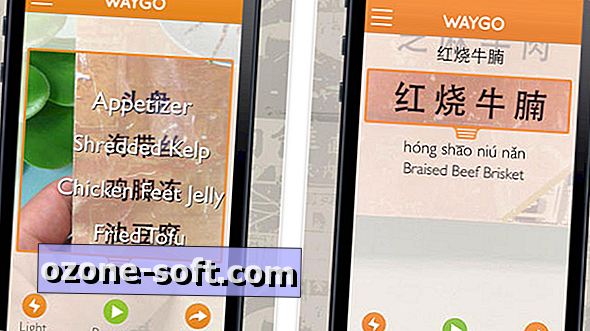





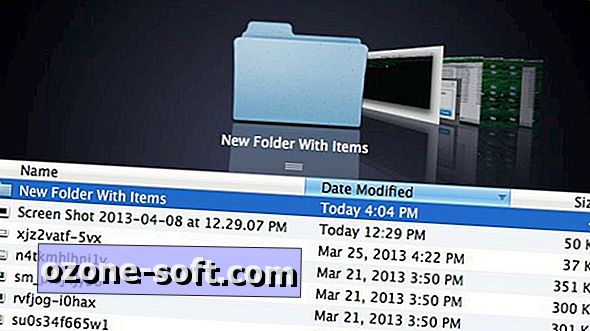




Atstājiet Savu Komentāru